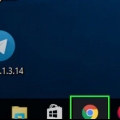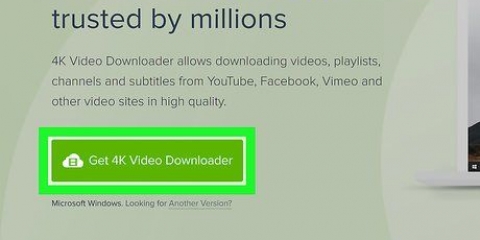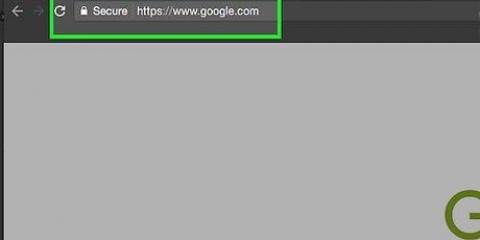Chrome - Klikk på Chrome-menyknappen (☰) og velg "Lagre side som.” Firefox - Klikk på Firefox-menyknappen (☰) og velg "Lagre side". Safari - Klikk på Safari-menyen og velg "Lagre som..." På Windows kan du også velgeCtrl+s (Windows) og på Mac for ⌘ cmd+s (Mac) – dette fungerer i alle nettlesere.








StreamPocket.com alt 2MP3.com Soundflush.com


Last ned sanger fra soundcloud
Innhold
SoundCloud er en sosial medieplattform hvor brukere kan ta opp, laste opp, laste ned og dele sanger med andre brukere. Mange sanger på SoundCloud kan lastes ned direkte fra nettsiden, men i noen tilfeller må brukere bruke andre metoder for å få sangen de ønsker. Du kan bruke de innebygde programmene i Google Chrome, Mozilla Firefox eller Safari, eller velge en utvidelse for Firefox. Det finnes også en rekke nettsteder som kan gjøre jobben for deg.
Trinn
Metode 1 av 3: Bruke Chrome, Firefox eller Safari

1. I Chrome, Firefox eller Safari åpner du siden som inneholder sangen du ønsker. Disse nettleserne kan gi deg tilgang til utviklerverktøyene. Disse verktøyene lar deg finne filen på SoundCloud-siden. Med denne metoden vil du få en fil på 128 kbps—dette kan være lavere kvalitet enn originalfilen.
- Hvis mulig, velg den offisielle nedlastingsmetoden gitt av artisten. Hvis artisten har gjort sangen tilgjengelig for nedlasting og grensen ennå ikke er nådd, vil det være en knapp "⇩ Last ned" kan sees under sangen. Bruk av denne knappen vil bidra til å promotere artisten og vil resultere i en filversjon av høy kvalitet. Bruk kun følgende metode hvis de gratis nedlastingene ikke lenger er tilgjengelige og du ikke lovlig kan kjøpe musikken.

2. Åpne utviklerverktøyene. trykkF12 (Windows) eller ⌘ cmd+⌥ Opt+Jeg (Mac). Med denne tasten (kombinasjonen) åpner du en sidefelt eller en stolpe nederst på skjermen for hver av de tre nettleserne.

3. Klikk på fanen Nettverk/nettverk. Denne kategorien er plassert øverst i utviklerverktøyvinduet.

4. Last ned nettstedet på nytt med sangen du vil laste ned. Du vil se Nettverk-fanen tilbakestilles umiddelbart. Ved siden av oppføringene vil du nå se stolper eller tider i kolonnen "Tidslinje/tidslinje".
Sørg for at sangen spilles.

5. Sorter nettverksfanen basert på "Størrelse/størrelse". Klikk på kolonnen "Størrelse/størrelse" slik at den største filen er øverst. SoundClouds lydstrøm vil nesten alltid være øverst på listen fordi det er den største filen på siden.
Kolonnen "Kind/Type" skal stå "audio/mpeg" eller "mpeg".

6. Høyreklikk på oppføringen og velg "Åpne i ny fane". Hvis du velger riktig oppføring, vil bare medieknappene vises i den nye fanen og sangen vil begynne å spille med en gang.
Hvis sangen ikke åpnes i den nye fanen, har du sannsynligvis valgt feil oppføring i Network-fanen. Last inn siden på nytt og prøv igjen.

7. Lagre siden. Når du har lastet inn lydfilen i en egen fane, kan du lagre den filen direkte på datamaskinen. Oppgi et gjenkjennelig filnavn og velg et nedlastingssted.
Metode 2 av 3: Bruke DownloadHelper for Firefox

1. Klikk på Firefox-menyknappen og velg "Tillegg". Du kan installere nettleserutvidelsen "DownloadHelper" som lar deg enkelt laste ned lydfiler fra SoundCloud. Som med de andre metodene i denne artikkelen, vil dette laste ned en 128 kbps-fil.

2. Klikk på "Get Add-ons" i venstremenyen og søk etter "DownloadHelper".

3. trykk på knappen.installere ved siden av alternativet "Video DownloadHelper". Selv om tittelen er "Video", vil den også fungere med SoundClouds lydfiler.

4. Åpne SoundCloud-siden til sangen du vil laste ned.

5. Begynn å spille sangen. Du vil se DownloadHelper-knappen i Firefox-oppgavelinjen komme til live.

6. Klikk på DownloadHelper-knappen og klikk på sangen. Du vil nå bli bedt om å velge et nedlastingssted.
Metode 3 av 3: Bruk en nedlastingstjeneste

1. Åpne SoundCloud-siden til sangen du ønsker. Hvis du ikke får tilgang til nettleserne til den forrige metoden, eller heller vil la utviklerverktøyene være i fred, er det flere online nedlastingstjenester du kan dra nytte av. Vanligvis vil dette gi deg en fil av lavere kvalitet, da sangen vil bli omkodet før du får den.

2. Kopier nettadressen til sangsiden. Kopier hele adressen fra adressefeltet til utklippstavlen. Velg hele serien og trykk Ctrl/⌘ cmd+C, eller høyreklikk på den og klikk på "Kopier".

3. Åpne nedlastingstjenestesiden. Du kan velge mellom flere SoundCloud-nedlastere, og de fleste av dem fungerer etter samme prinsipp. Nedenfor er noen av de mest populære nettstedene:

4. Lim inn URL-en i feltet på nedlastingssiden. Midt på siden skal du se et inndatafelt hvor du kan skrive inn URL.

5. Klikk på "Last ned" eller "Konverter"-knappen. På StreamPocket ser den knappen ut som en skjorte. Ved å klikke på knappen starter konverteringsprosessen. Prosessen kan ta en stund.
Vet at mange av disse sidene er fulle av reklamefilmer som prøver å lure deg med en falsk nedlastingsknapp. Bruk en adblocker hvis du har problemer med å finne riktig knapp.

6. Høyreklikk på lenken som er gitt og velg "Lagre lenke som ...". Dette åpner et vindu som lar deg lagre den nye MP3-filen på datamaskinen.
Artikler om emnet "Last ned sanger fra soundcloud"
Оцените, пожалуйста статью
Populær